使用ES5进行win10系统封装
完成后重启进入PE系统,虚拟机进入PE系统自行百度,通过新增CDROM,然后选择优启通制造的iso镜像进入,设置BISO,CDROM启动,开机按任意键进入PE系统,进行第二阶段安装。总结:的确是稍微复杂点,如果感兴趣可以自己折腾下,后面很长一段时间我在公司也是用这个系统安装,就是时间久需要重新封装一下,不确定能不能二次封装,包括系统版本也比较久没有更新了,还有win11的,在最后我是用了自己搭建的
一、概述
为什么那时候会折腾这个呢,因为我平时用的一般是PE或者直接刻录安装系统,但是这样类似于每次安装完系统后都需要进行一些优化设置,比如电源选项、资源管理器设置、办公软件安装等等,我也听说过ghost但是没有实际用过不过道路应该差不多吧。
封装作用概述:使用优化过的iso系统安装系统,然后将需要的一些基本软件,一些电脑设置配置完成,然后打包成一个wim的文件,然后使用PE系统将wim系统解压到C盘实现快速还原,期间可以实现一些比如KMS系统激活或者Office激活自动化操作。
二、封装前准备
我是在虚拟机进行封装测试的,需要以下的一些软件。
工具软件:
-
EasySysprep,封装工具 -
EasyU_3.7,优启通,U盘制作工具 -
GoRuntime_1.14,系统环境运行库 -
EasyImageX2,生产镜像 -
万能驱动 -
万能激活工具EasyActivate
将文件放在系统盘除外的盘里。封装时C盘会自动创建一个sysprep文件夹,也可以放里面。
下载地址:https://www.itsk.com/portal.php
步骤与过程简述:
-
制作启动盘 -
安装系统 -
系统设置及安装软件 -
封装(一、二阶段),一阶段在桌面环境,二阶段在PE环境 -
生成镜像 -
保存镜像
三、开始制作过程
3.1 制作U盘启动
选择对应的U盘制作即可。
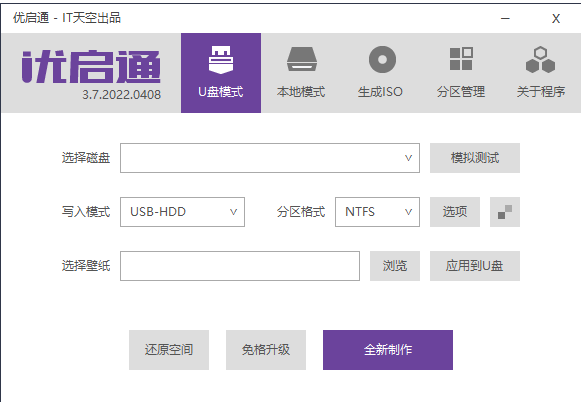
3.2 系统安装
这边选择虚拟机进行测试,系统版本为win10-21h1.
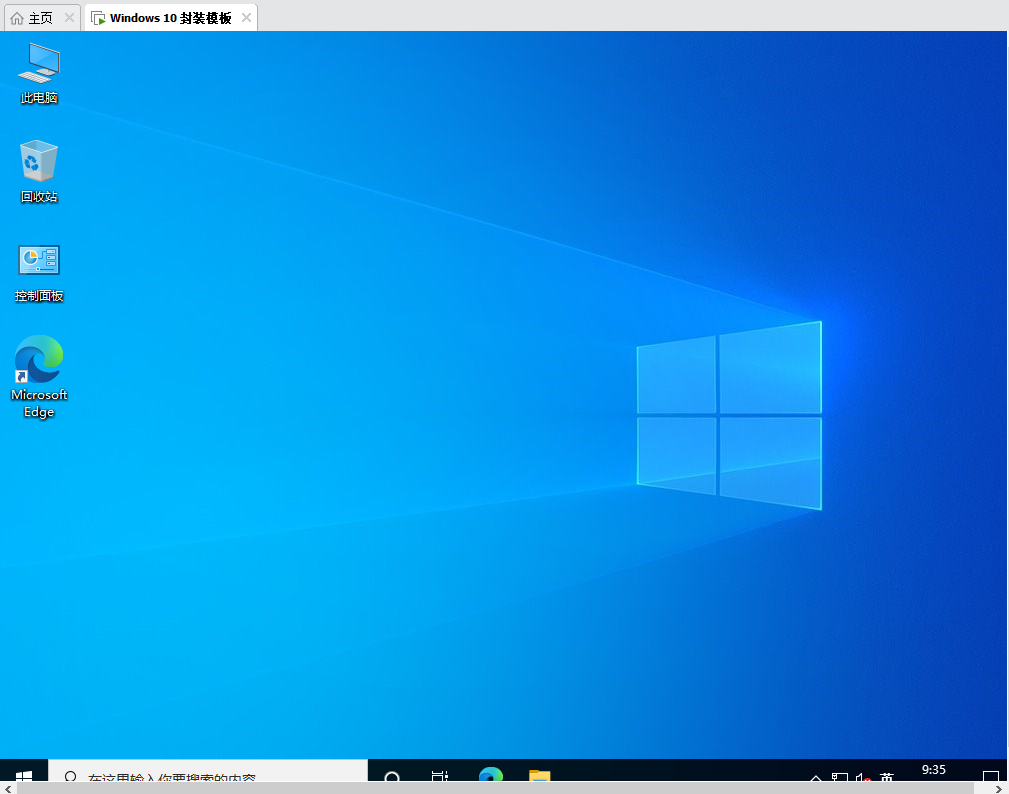
常用软件安装:压缩软件,微信,office,pdf,浏览器等,这边我是安装在C盘省的麻烦。不建议太复杂的软件进行封装否则系统体积很大。
3.3 系统优化设置
这里不一一解析了,感兴趣可以百度下或者后台咨询。
-
电源设置 -
IE设置 -
桌面图标 -
关闭UAC -
封装前关闭win10自带杀毒 -
磁盘清理
3.4 开始封装
一阶段:直接打开封装软件EasySysprep。
确认系统信息,点击设置。
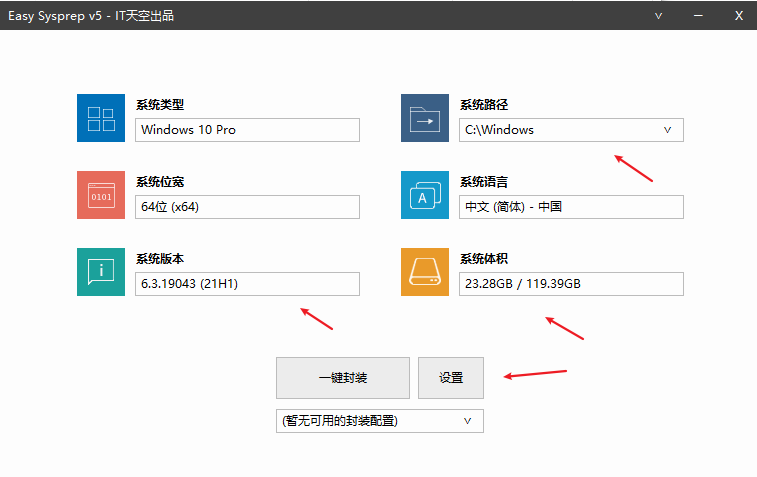
注册用户和组织可以填写下,防止出现报错,其他的也勾选上。
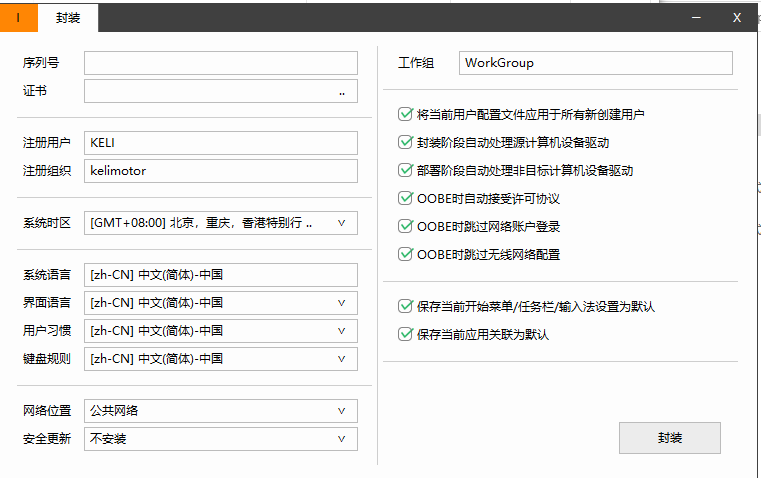
完成后重启进入PE系统,虚拟机进入PE系统自行百度,通过新增CDROM,然后选择优启通制造的iso镜像进入,设置BISO,CDROM启动,开机按任意键进入PE系统,进行第二阶段安装。这里有点复杂,就是第一阶段在虚拟机正常操作系统进行,第二阶段要设置虚拟机开机启动进入PE继续第二阶段。

出现进度。 
可以提前将使用的软件放到C盘下面。 
设置启动项进入PE。
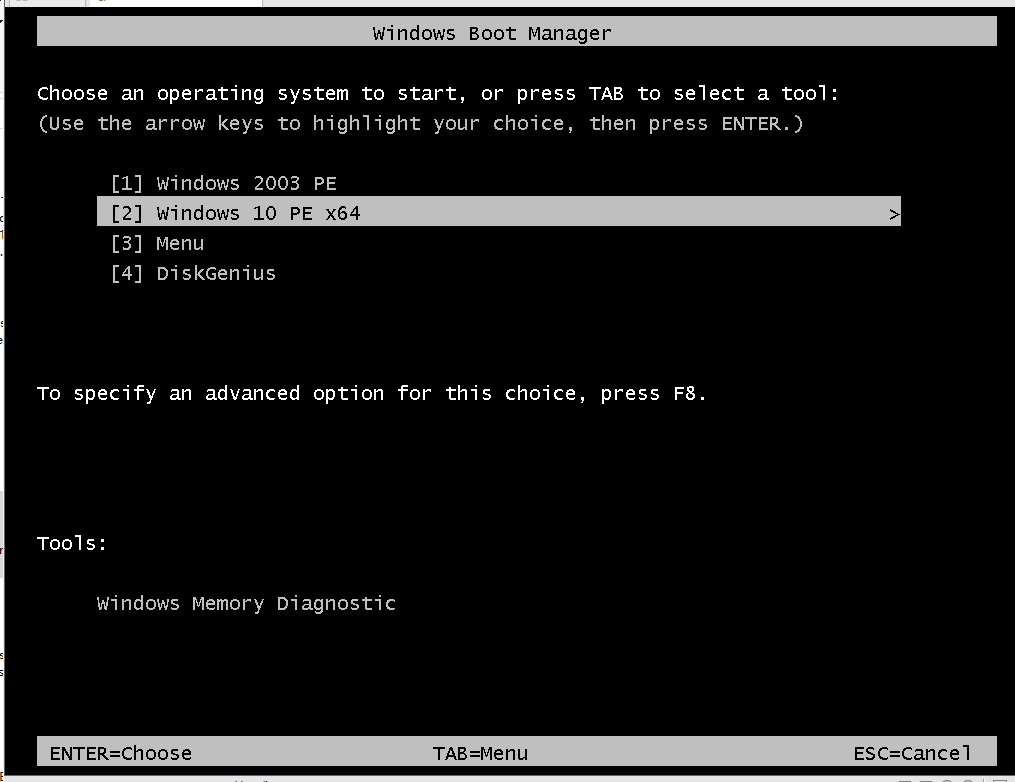

继续打开ES5软件,开始第二阶段。如果第一次不熟悉可以先不设置,包括壁纸图片等等。
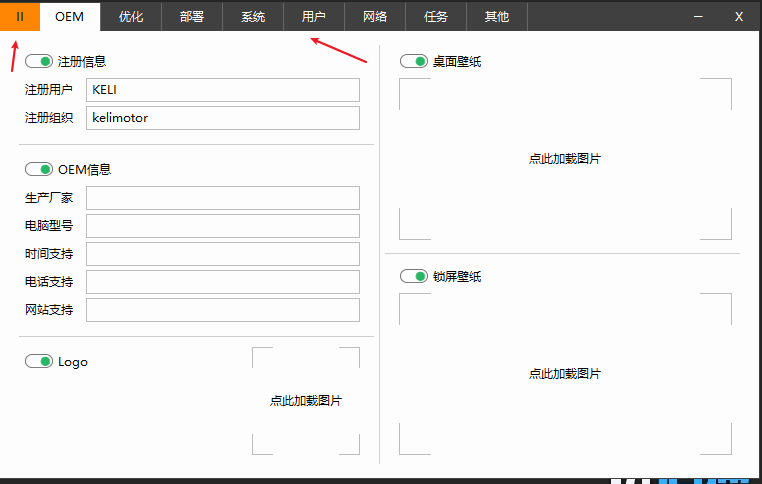
优化全选或者自己选择就好。 
部署设置,设置计算机名称,这里万能驱动等下需要指定我们的驱动路径。 
系统设置,一些高级选项。 
用户设置,使用管理员账号,不增加新用户。 
网络不预先设置,关闭选项即可。 
在任务处进行驱动和系统环境的自动安装以及调用激活。
一般选择部署中,激活任务选择部署后。这里可以设置安装软件、激活系统、运行脚本等等,我这里没有那么多,就是在安装过程中运行前面下载到指定目录的万能驱动还有运行一下系统激活脚本,需要先放置在指定位置。 
最后设置保存映像,建议放置在其它盘,等下拷到宿主机外面。 
等待完成。
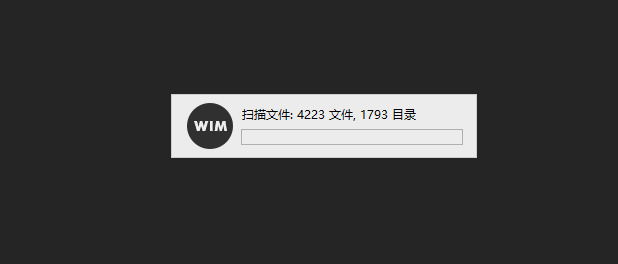
生成镜像 
这里可能会有一些步骤错误导致启动失败,一定要仔细点,我也折腾了很久。到这里把文件通过网络或者U盘传到宿主机就行了,然后拷贝到优启通PE,我们需要使用PE进行安装。
四、系统安装测试
找一台电脑测试,快捷键进入PE。打开后左侧选择wim封装系统,右侧选择安装的系统C盘,因为我们已经手动安装了万能驱动,取消掉那个选项即可。
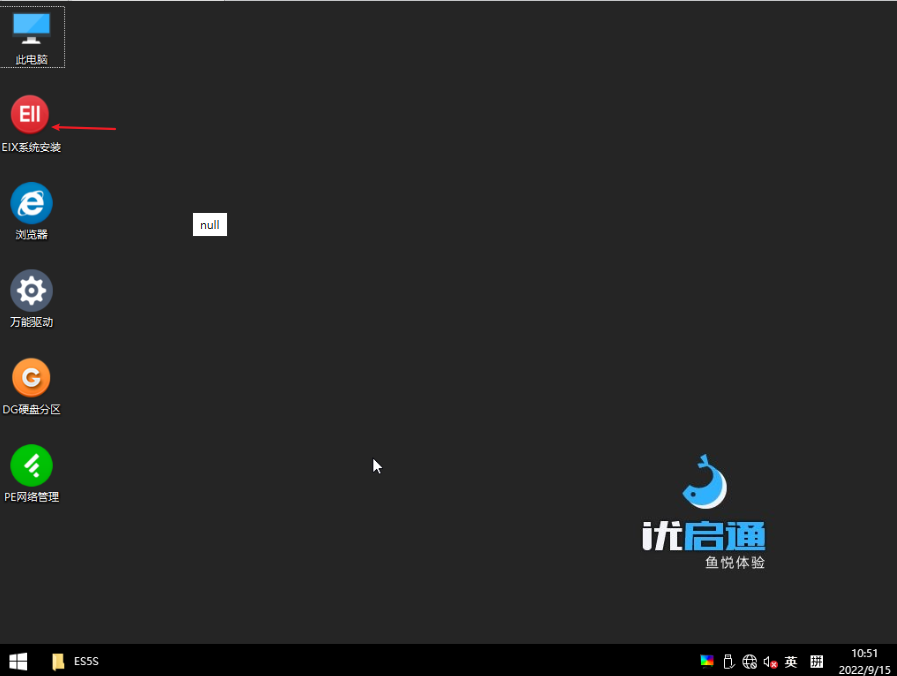
使用wim文件进行安装系统。将wim文件通过U盘或者共享复制到启动内。启动方式选择UEFI才行,否则可能会提示找不到文件。完成上述步骤之后,进入系统需要等待开机进度条到100%,我好几次以为失败然后直接关机了,上面会显示CPU,内存,硬盘信息,然后中间是进度。然后等待系统重启进入。 
完成后重启安装。 
还记得上面我们在任务里面配置的执行万能驱动和激活软件嘛,会在过程中自动调用万能驱动和之前设置的环境设置。 
调用激活工具,其实这里可以设置不显示弹窗,当时没有截图好。 
全部完成后进入熟悉的界面。 
可以了。 
总结:的确是稍微复杂点,如果感兴趣可以自己折腾下,后面很长一段时间我在公司也是用这个系统安装,就是时间久需要重新封装一下,不确定能不能二次封装,包括系统版本也比较久没有更新了,还有win11的,在最后我是用了自己搭建的KMS进行部署的,感觉还行吧,不算很专业,都了解一下吧。
本文由 mdnice 多平台发布
更多推荐
 已为社区贡献5条内容
已为社区贡献5条内容









所有评论(0)